- בעיות בהגדרות העמודים או בתצורת ההדפסה עלולות לגרום להדפסת עמודים ריקים של Firefox.
- פירטנו כמה שלבים לפתרון בעיות שיעזרו לך לפתור בעיה זו בדפדפן שלך.
- לקבלת תיקוני שגיאות הדפסה נוספים ומדריכים לפתרון בעיות, בקר באתר שלנו סעיף שגיאות מדפסת.
- אל תהססו לחקור את היסודות שלנו רכזת Firefox למידע שימושי יותר בנושא זה.

מגיע לך דפדפן טוב יותר! 350 מיליון איש משתמשים באופרה מדי יום, חוויית ניווט מלאה המגיעה עם חבילות מובנות שונות, צריכת משאבים משופרת ועיצוב נהדר.הנה מה שאופרה יכולה לעשות:
- העברה קלה: השתמש בעוזר האופרה להעברת נתוני Firefox יוצאים, בכמה צעדים ספורים
- מיטוב השימוש במשאבים: נעשה שימוש יעיל יותר בזיכרון ה- RAM שלך מאשר ב- Firefox
- פרטיות משופרת: משולב VPN בחינם ובלתי מוגבל
- ללא מודעות: חוסם מודעות מובנה מאיץ את טעינת הדפים ומגן מפני כריית נתונים
- הורד את האופרה
לדפדפן פיירפוקס פונקציית הדפסה מובנית המאפשרת לך להדפיס מסמכים ודפי אינטרנט ישירות מהדפדפן. עם זאת, מספר משתמשים דיווחו לאחרונה על בעיות בהדפסת דף ריק על Firefox.
Firefox יכול להציג תצוגות מקדימות ריקות ולהדפיס דפים ריקים אם התצורה פגומה. במקרים מסוימים, Firefox מדפיס רק את העמוד השני ריק, והוא יכול להתרחש גם בגלל הגדרות עמוד שגויות. למרבה המזל, אתה יכול לתקן בעיה זו באמצעות איפוס פשוט של הדפדפן.
במאמר זה נחקור כמה שלבים לפתרון בעיות שיעזרו לך לפתור את הבעיה של הדפסת הדפים הריקים של Firefox במחשב Windows שלך.
מה לעשות אם Firefox מדפיס דפים ריקים?
1. השבת את סיומת Firefox
הפעל מצב בטוח
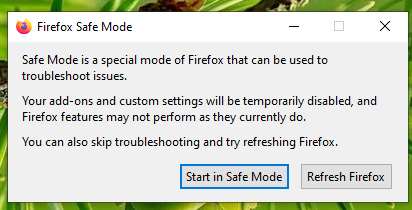
- החזק את מִשׁמֶרֶת מקש במקלדת והפעל את דפדפן פיירפוקס.
- כאשר מופיע דיאלוג מצב בטוח של Firefox, לחץ התחל במצב בטוח. פעולה זו תפעיל את הדפדפן במצב בטוח.
- נסה להדפיס דף אינטרנט כדי לראות אם ההדפסה פועלת במצב בטוח. אם זה עובד, הבעיה עלולה להתרחש בגלל סיומת לא תואמת.
עצור את סיומת Firefox
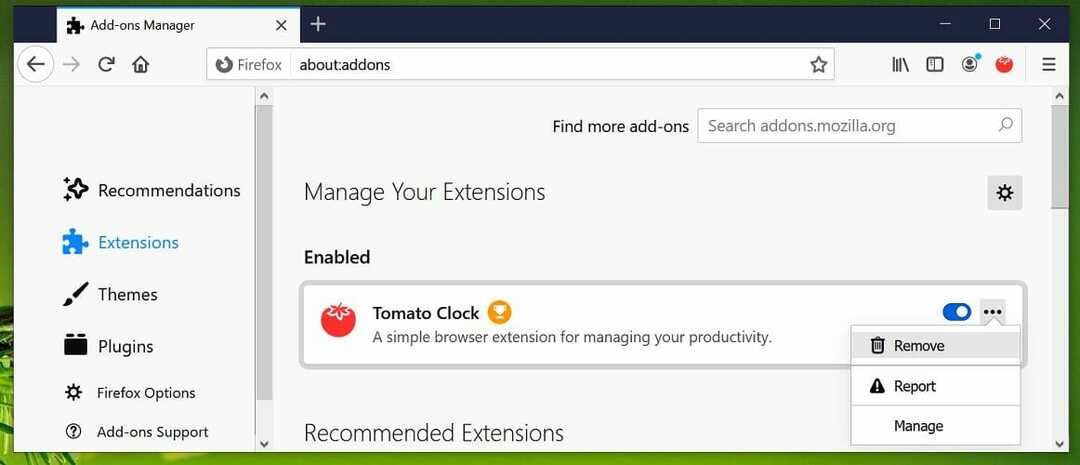
- הפעל את Firefox.
- לחץ על סמל התפריט ובחר תוספות.
- בחר את הרחבות הכרטיסייה.
- לחץ על השבת כפתור לכל התוספות בזה אחר זה כדי להשבית את כל התוספים.
- הפעל מחדש את דפדפן Firefox ונסה להדפיס שוב.
אם באפשרותך להדפיס כעת ללא נושא העמוד הריק, פתח שוב את חלק התוספות. אפשר תוספות אחת אחת עד שתמצא את התוסף הבעייתי. לחץ על הלחצן הסר כדי להסיר את ההתקנה.
2. בדוק את הגדרות עמוד Firefox
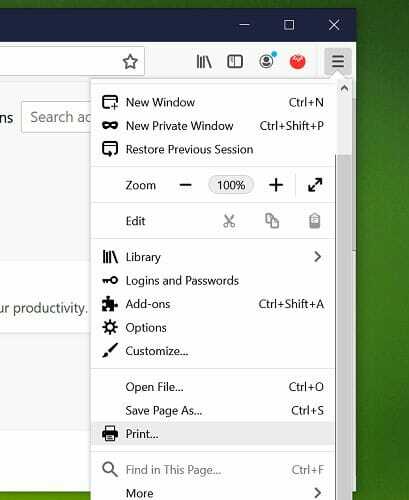
- הפעל את דפדפן פיירפוקס.
- לחץ על תַפרִיט סמל ובחר הדפס.
- מחלון התצוגה המקדימה של ההדפסה, ודא סוּלָם נקבע ל לכווץ כדי להתאים.
- לאחר מכן, ודא כי כיוון הדיוקן מוגדר.
- הקלק על ה הגדרות עמוד לַחְצָן.
- לחץ על שוליים וכותרת עליונה / תחתונה הכרטיסייה וודא ששולי העמודים מוגדרים כהלכה. הגדרת ברירת המחדל היא 12.7 מ"מ.
- נְקִישָׁה בסדר tסגור את החלון.
- בחלון תצוגה מקדימה של הדפסה, לחץ הדפס.
- בחר את המדפסת הנכונה וודא הדפס לקובץ לא נבחר.
- נסה להדפיס את הדף ולבדוק אם קיימים שיפורים.
3. בדוק אם יש בעיה במדפסת

לפני איפוס הדפדפן של Firefox, נסה להדפיס את דף האינטרנט באמצעות דפדפנים אחרים כגון Chrome או Microsoft Edge. אתה יכול לראות אם הבעיה שלך היא ב- Firefox, במדפסת שלך או באתר שאתה מבקר בו.
אם הדף מדפיס דפים ריקים בדפדפנים אחרים, הבעיה עשויה להיות במדפסת. פעל על פי הוראות פתרון הבעיות של המדפסת שלך כדי לפתור את הבעיה.
4. אפס את הגדרת המדפסת של Firefox
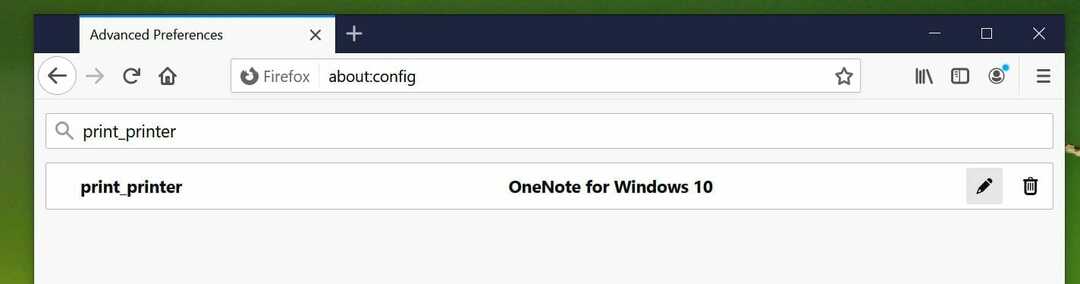
- סוּג אודות: config בשורת הכתובת של Firefox ולחץ על Enter.
- הקלק על ה קבל את הסיכון והמשיך לַחְצָן.
- בשדה חיפוש הקלד מדפסת_דפוס.
- מתוצאת החיפוש, לחץ על ה- לִמְחוֹק סמל (אשפה) עבור מדפסת ההדפסה.
- לחץ על לחצן התפריט של Firefox ובחר יציאה.
- הפעל מחדש את Firefox ונסה להדפיס שוב כדי לראות אם השגיאה נמשכת.
5. אפס את כל הגדרות ההדפסה של Firefox

- לחץ על תַפרִיט כפתור ובחר עֶזרָה.
- לאחר מכן בחר מידע על פתרון בעיות.
- גלול מטה אל תיקיית פרופיל ולחץ על תיקייה פתוחה. זה יפתח א תיקיית פרופיל ב- Explorer.
- שמירה על חלון סייר פתוח, יציאה / סגירה פיירפוקס.
- בתיקיית הפרופיל, העתק את מעדיף הקובץ והדבק אותו בתיקיית גיבוי.
- פתח את קובץ ה- prefs המקורי בעורך טקסט כמו WordPad או WordPad ++.
- הסר את כל השורות בקובץ ה- prefs שמתחיל איתו הדפס_.
- שמור את הקובץ על ידי לחיצה Ctrl + S.
- הפעל מחדש את Firefox ובדוק אם שגיאת ההדפסה נפתרה.
אם אתה רואה בעיות אחרות שעלולות להתרחש עקב הקובץ הערוך, החלף את קובץ ה- prefs הערוך בקובץ prefs לגיבוי.
סוגיית הדפים הריקים בהדפסת פיירפוקס יכולה להתרחש מכמה סיבות.
שינוי הגדרות העמוד והגדרות הפרופיל יכול לתקן את השגיאה. אם הבעיה נמשכת, התקן מחדש את דפדפן Firefox כדי לפתור את הבעיה.
 עדיין יש לך בעיות?תקן אותם בעזרת הכלי הזה:
עדיין יש לך בעיות?תקן אותם בעזרת הכלי הזה:
- הורד את כלי התיקון למחשב זה דורג נהדר ב- TrustPilot.com (ההורדה מתחילה בעמוד זה).
- נְקִישָׁה התחל סריקה כדי למצוא בעיות של Windows שעלולות לגרום לבעיות במחשב.
- נְקִישָׁה תיקון הכל כדי לפתור בעיות עם טכנולוגיות פטנט (הנחה בלעדית לקוראים שלנו).
Restoro הורדה על ידי 0 קוראים החודש.
![מה לעשות אם המדפסת לא תדפיס צהוב [תיקון מהיר]](/f/a61c9e4a6d747d9a9e82a319b55e2f12.jpg?width=300&height=460)

